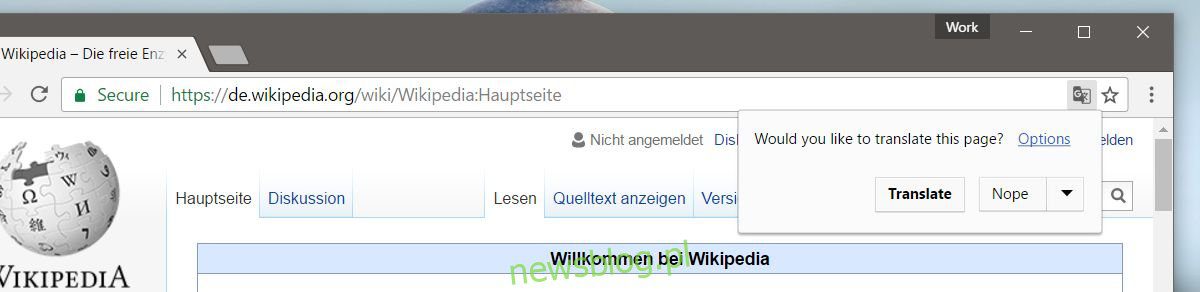
Chrome có tính năng dịch tích hợp sẵn. Khi bạn truy cập một trang web không phải bằng ngôn ngữ mặc định của mình, Chrome sẽ đề xuất dịch trang web đó. Tùy chọn dịch có sẵn từ Omnibar. Bạn có thể loại bỏ nó nếu bạn không cần bản dịch hoặc nhấp vào nó bất cứ lúc nào. Tùy chọn này chỉ xuất hiện nếu trang web bạn đang truy cập không phải bằng ngôn ngữ mặc định của bạn. Hữu ích như bản dịch Chrome, nó không hỗ trợ nhiều ngôn ngữ. Nó sẽ dịch văn bản từ một ngôn ngữ sang ngôn ngữ mặc định. Người dùng có thể thay đổi ngôn ngữ mà Chrome dịch sang một cách nhanh chóng. Bạn có thể thay đổi ngôn ngữ dịch của Chrome từ lời nhắc dịch hoặc từ cài đặt ngôn ngữ trong Chrome. Đây là cách.
Thay đổi ngôn ngữ một cách nhanh chóng
Khi bạn truy cập một trang web bằng ngôn ngữ khác, Chrome sẽ đề xuất dịch trang web đó. Nhấp vào “Tùy chọn” trong cửa sổ dịch. Nếu lời nhắc biến mất, hãy nhấp vào biểu tượng bản dịch bên cạnh biểu tượng dấu trang trong thanh địa chỉ để hiển thị lại.
Các tùy chọn trường dịch thuật cho phép bạn chọn ngôn ngữ và ngôn ngữ mà trang web của bạn sẽ được dịch sang. Hộp có hai tùy chọn; Ngôn ngữ trang web và ngôn ngữ dịch thuật. Ngôn ngữ trang web được đặt tự động. Chrome phát hiện ngôn ngữ của trang và đặt ngôn ngữ đó. Nếu trang có nhiều ngôn ngữ, bạn có thể sử dụng tùy chọn này để thay đổi ngôn ngữ được dịch trên trang.
Bạn có thể chọn ngôn ngữ dịch từ danh sách thả xuống “Ngôn ngữ dịch”. Nhấp vào nó và chọn ngôn ngữ bạn muốn dịch sang, sau đó nhấp vào nút “Dịch”. Chrome sẽ dịch trang web sang ngôn ngữ bạn vừa đặt. Cài đặt ngôn ngữ này không phải là vĩnh viễn. Nó sẽ khôi phục ngôn ngữ mặc định khi bạn truy cập cùng một trang hoặc một trang khác.

Thay đổi ngôn ngữ dịch mặc định
Mở Chrome và gõ chrome://settings/languages vào thanh địa chỉ. Cài đặt ngôn ngữ Chrome sẽ mở ra. Tại đây bạn có thể thêm hoặc xóa ngôn ngữ. Cuộn xuống và nhấp vào “Thêm” để thêm ngôn ngữ bạn muốn Chrome dịch văn bản sang.
Sau khi thêm một ngôn ngữ, hãy chọn nó và đặt nó làm mặc định. Được cảnh báo rằng Chrome không thể hiển thị ở tất cả các ngôn ngữ, ngay cả khi Chrome có thể dịch. Chọn một ngôn ngữ và nhấp vào nút “Xem Chrome bằng ngôn ngữ này”. Khởi động lại Chrome và nó sẽ cung cấp dịch các trang web sang ngôn ngữ mặc định mới.

Đây rõ ràng không phải là một giải pháp hoàn hảo nhưng Chrome không hỗ trợ nhiều bản dịch sang nhiều ngôn ngữ. Nếu bạn đa ngôn ngữ, bạn sẽ phải chọn một ngôn ngữ hoặc thay đổi ngôn ngữ dịch cho các trang riêng lẻ.
